Obsah
Popis problému: Jedna alebo viacero z nasledujúcich ikon na lište Hlasitosť, Hodiny, Napájanie alebo Sieť zrazu chýbajú v systémovej lište a pri pokuse o ich opätovné zapnutie v nastaveniach systémovej lišty zistíte, že príslušné začiarkavacie políčko pre príslušnú systémovú ikonu je šedé.
![]()
Jednoduchým riešením na odstránenie chýbajúcich ikon oznamovacej oblasti je reštartovať počítač a ak sa rovnaké správanie vyskytuje aj po reštarte, musíte ich znovu povoliť vo vlastnostiach panela úloh. V niektorých prípadoch však pri pokuse o opätovné povolenie ikon oznámení pomocou vlastností panela úloh zistíte, že príslušné zaškrtávacie políčka nie sú k dispozícii (sú sivé).
![]()
V tomto návode nájdete podrobný návod na opravu problému s ikonou hlasitosti, siete, hodín alebo napájania, ktorá zmizla a je vypnutá v operačnom systéme Windows 7 alebo Vista.
Ako opraviť problém s chýbajúcou ikonou hlasitosti, hodín, napájania a siete (sivou farbou) v systéme Windows Vista a Windows 7.
Riešenie 1. Skontrolujte počítač na prítomnosť vírusov a škodlivého softvéru. 2. Spustite Microsoft HotFix 50229. 3. Odstráňte neplatné kľúče registra a prispôsobte ikony oznamovacej oblasti. Riešenie 1. Skontrolujte počítač na prítomnosť vírusov a škodlivého softvéru.
Dôležité: Pred vykonaním nižšie uvedených krokov sa uistite, že je váš počítač 100 % čistý od škodlivých programov, ako sú rootkity, malvér alebo vírusy. Ak chcete túto úlohu splniť, postupujte podľa krokov z tejto príručky Rýchle skenovanie a odstránenie malvéru a potom skúste znova skontrolovať aktualizácie. Ak problém pretrváva, pokračujte podľa ďalších pokynov v tomto článku .
Riešenie 2. Spustite opravu Microsoft HotFix 50229
1. Spustite tento Microsoft FIX. (MicrosoftFixit50229.msi)
(Zdroj: https://support.microsoft.com/en-us/kb/945011)
![]()
2. Reštartovanie váš počítač.
Riešenie 3. Odstránenie neplatných kľúčov registra a prispôsobenie ikon oznámení.
Krok 1. Otvorte Editor registra a zálohujte register.
Otvorte editor registra. Ak to chcete urobiť:
1. Súčasne stlačte tlačidlo " Vyhrajte ” ![]() + " R " na načítanie Spustiť dialógové okno.
+ " R " na načítanie Spustiť dialógové okno.
2. Typ regedit a stlačte Vstúpte na stránku otvoriť Editor registra.
![]()
DÔLEŽITÉ: Skôr ako budete pokračovať, najprv si vytvorte zálohu registra. Ak to chcete urobiť:
- V hlavnej ponuke prejdite na Súbor & vybrať Export .
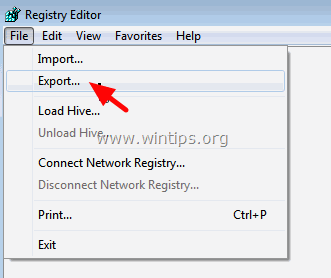 Zadajte cieľové umiestnenie (napr. Stolný počítač ), zadajte názov súboru exportovaného registra (napr. " RegistryUntouched "), vyberte na Rozsah vývozu: Všetky a stlačte Uložiť.
Zadajte cieľové umiestnenie (napr. Stolný počítač ), zadajte názov súboru exportovaného registra (napr. " RegistryUntouched "), vyberte na Rozsah vývozu: Všetky a stlačte Uložiť. 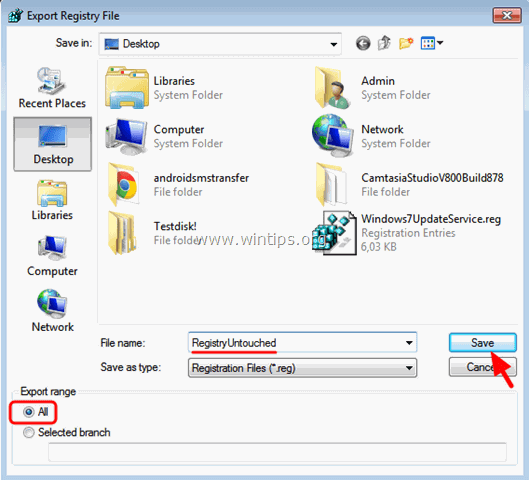
Krok 2. Odstráňte neplatné kľúče registra.
1. Po zálohovaní registra prejdite (z ľavého panela) na tento kľúč: HKEY_CURRENT_USER\Software\Triedy\Miestne nastavenia\Software\Microsoft\Windows\CurrentVersion\TrayNotify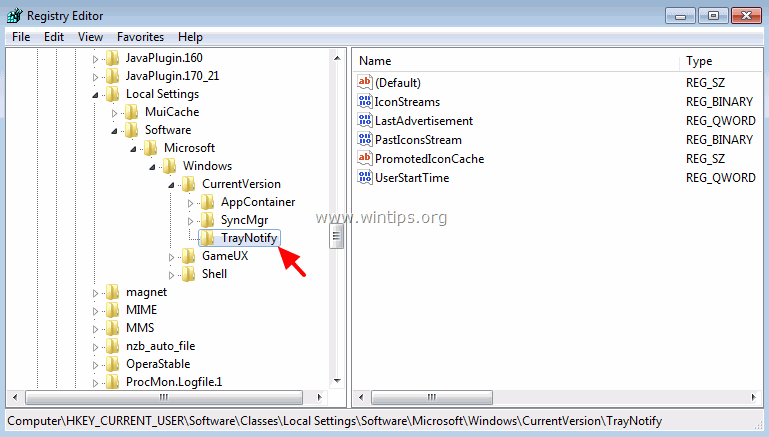 2. Na pravom paneli vymazať nasledujúce dva (2) kľúče registra: IconStreams PastIconsStream
2. Na pravom paneli vymazať nasledujúce dva (2) kľúče registra: IconStreams PastIconsStream 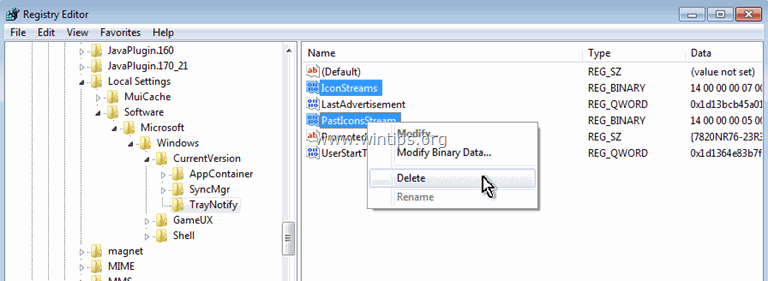 3. Reštartovanie váš počítač.
3. Reštartovanie váš počítač. Krok 3. Prispôsobenie ikon v oblasti oznámení.
A. Ako prispôsobiť ikony oznámení v Windows 7:
1. Kliknite pravým tlačidlom myši na prázdne miesto na paneli úloh a vyberte položku Vlastnosti.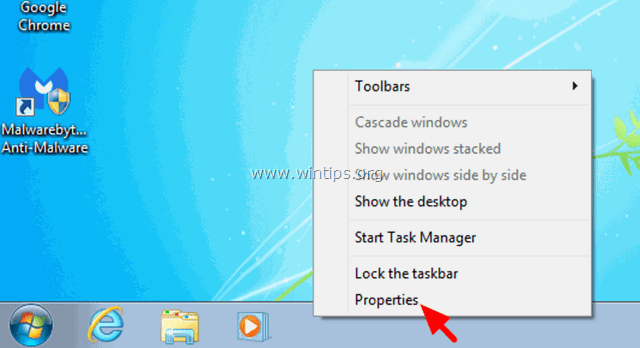 2. Kliknite na . Prispôsobenie.
2. Kliknite na . Prispôsobenie. 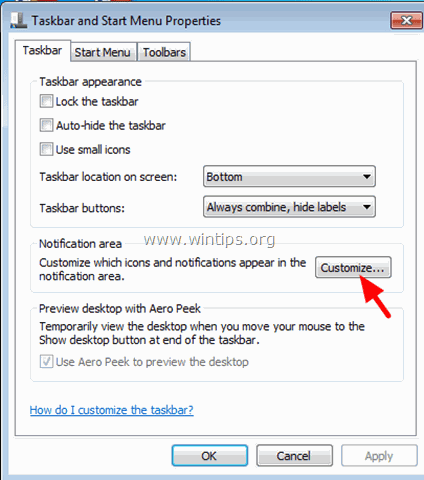 3. Kliknite na . Zapnutie alebo vypnutie systémových ikon.
3. Kliknite na . Zapnutie alebo vypnutie systémových ikon. 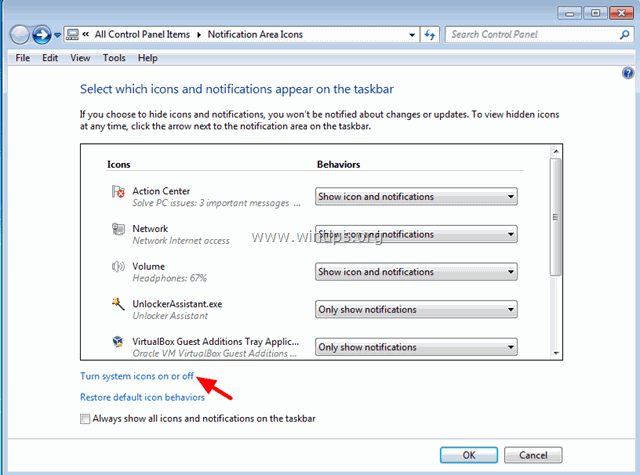 4. Nastavte systémové ikony Hodiny, Hlasitosť, Sieť a Napájanie na ON a kliknite na OK .
4. Nastavte systémové ikony Hodiny, Hlasitosť, Sieť a Napájanie na ON a kliknite na OK . 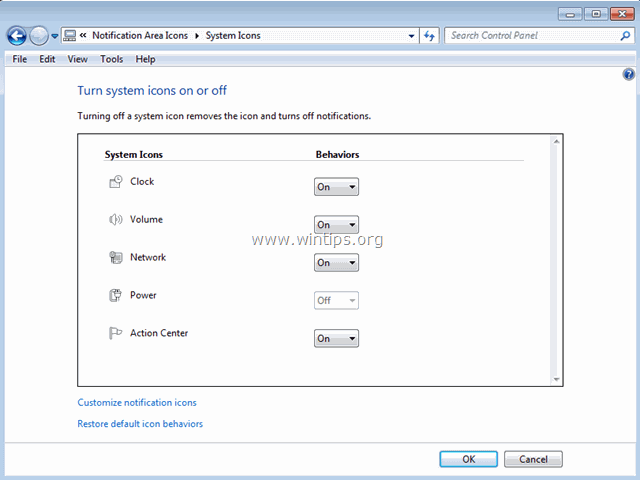
B. Ako prispôsobiť ikony oznámení v Windows Vista:
1. Kliknite pravým tlačidlom myši na prázdne miesto na paneli úloh a vyberte položku Vlastnosti.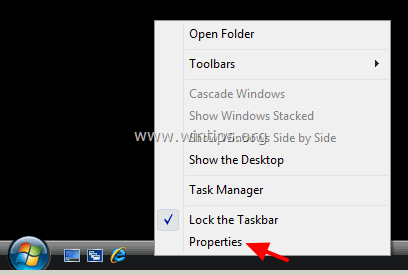 2. Na stránke Oblasť oznámení vyberte (začiarknite) ikony, ktoré sa majú zobrazovať v oznamovacej oblasti panela úloh, a kliknite na tlačidlo V PORIADKU.
2. Na stránke Oblasť oznámení vyberte (začiarknite) ikony, ktoré sa majú zobrazovať v oznamovacej oblasti panela úloh, a kliknite na tlačidlo V PORIADKU. 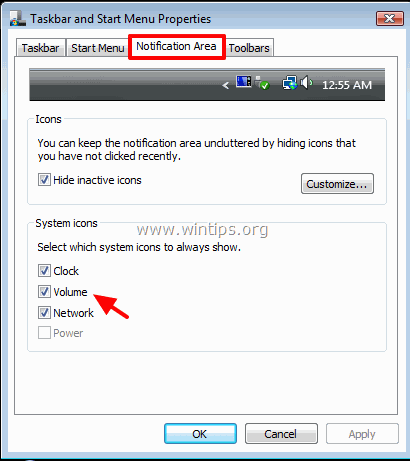 To je všetko.
To je všetko.

Andy Davis
Blog správcu systému o systéme Windows





